どうも、もももです!
GX Works2でRUN中書込を行う方法について紹介します。
GX Worksでラダーを変更した際にPLCにも変更を反映する必要がありますが、「PC書込」でラダーの変更を書き込むとPLCがストップします。
自動運転中などにPLCがストップしてしまうと、自動運転自体が止まってしまい大きな影響が出てしまいます。
RUN中書込はPLCをストップさせずにラダーの変更を反映させることが出来ため、自動運転を止めずにPLCへ変更を書き込むことができます。
前提条件
今回は下記の環境について設定手順を紹介します。
- GX Wroks2:Ver1.605F
- 使用機種:MELSEC-Qシリーズ
書込み手順
メニューからRUN中書込
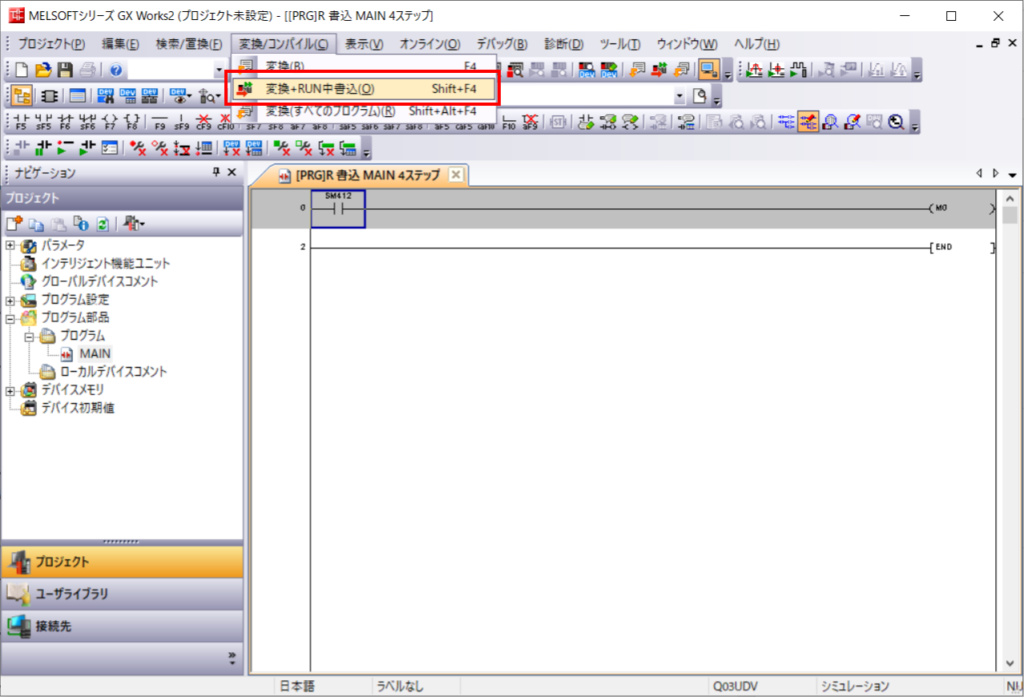
「変換/コンパイル」→「変換+RUN中書込」をクリックすると変換後、RUN中書込を行います。
ショートカットでRUN中書込
「Shift+F4」キー押下で変換後、RUN中書込を行います。
設定でRUN中書込
設定で変換時にRUN中書込を行うように設定できます。
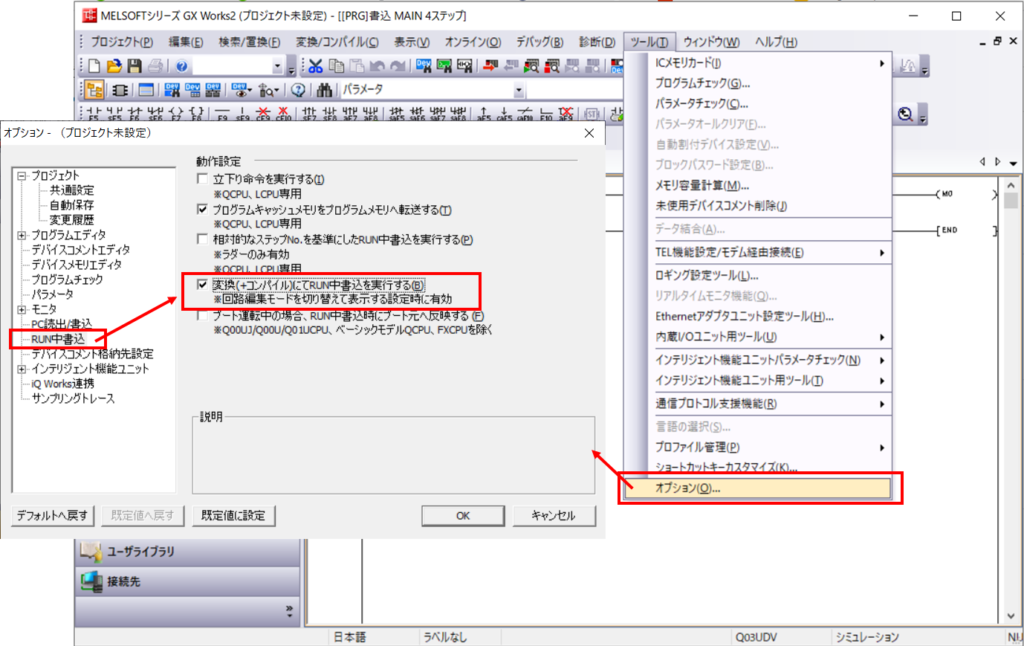
「ツール」→「オプション」でオプション画面が開きます。
「モニタ」→「RUN中書込」をクリックして「変換(+コンパイル)にてRUN中書込を実行する」にチェックを入れて「OK」ボタンを押下して設定を変更します。
上記設定を行うと変換時(「F4」キー押下/メニューから変換クリック等)に自動でRUN中書込が行われます。
実行結果

上記いずれかのRUN中書込動作を行うと「RUN中書込」の確認画面が表示され、画面中の「はい」を選択することでRUN中書込が行われます。
まとめ
GX Works2でRUN中書込を行う方法についてまとめました。
個人的にはショートカットでRUN中書込をお勧めします!
メニューからRUN中書込は手順が多いため面倒ですし、変換時のRUN中書込設定はPLCに接続せずに変換を行った際に接続先を探して数十秒間操作不能になるため、PLCの接続有無で設定を切り替えるのが面倒です。
その点ショートカットでのRUN中書込は
- 変換のみ(「F4」キー押下)
- 変換+RUN中書込(「Shift+F4」キー押下)
と、操作を任意に行えるため大変便利です。



コメント